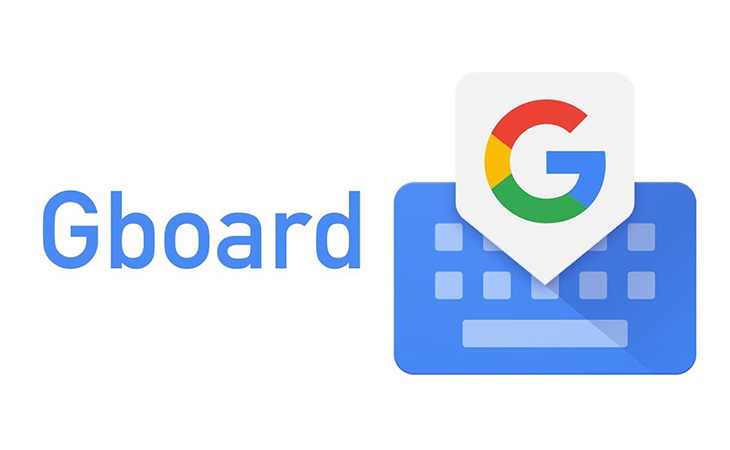
जिबोर्डका उपयोगी ७ सेटिङ, जसले तपाईँको टाइपिङलाई बनाउँछ सहज
काठमाडौं । गुगलको जिबोर्ड (Gboard) अधिकांश एन्ड्रोइड प्रयोगकर्ताका लागि डिफल्ट (पूर्वनिर्धारित) किबोर्ड हो । तर धेरैलाई यसमा लुकेका उपयोगी सेटिङबारे थाहा नहुन सक्छ ।
यी सेटिङहरूले तपाईँको टाइपिङको गति र उत्पादनशिलतालाई उल्लेखनीय रूपमा बढाउन सक्छन् । यदि तपाईँले अहिलेसम्म जिबोर्डको डिफल्ट सेटिङ मात्र प्रयोग गरिरहनुभएको छ भने तपाईँले यसका धेरै उपयोगी सुविधाहरू गुमाइ रहनुभएको हुन सक्छ ।
यहाँ त्यस्तै जिबोर्डका उपयोगी ७ सेटिङबारे चर्चा गरिएको छ, जसलाई सक्रिय गरेर तपाईँले आफ्नो टाइपिङ अनुभवलाई अर्को तहमा लैजान सक्नुहुनेछ ।
१. की लङ-प्रेसको ढिलाइ घटाउनुहोस् (Reduce Key Long-Press Delay)
जब तपाईँ कुनै अक्षरलाई लामो समयसम्म थिच्नुहुन्छ, त्यससँग सम्बन्धित अन्य सिम्बोल वा अक्षरहरू देखा पर्छन् । पूर्वनिर्धारित रूपमा, यो मेनु देखा पर्न करिब ३०० मिलिसेकेन्ड लाग्छ । यदि तपाईँले बारम्बार सिम्बोल वा विशेष क्यारेक्टर तथा अक्षरहरू प्रयोग गर्नुहुन्छ भने यो समय घटाउँदा तपाईँको टाइपिङ छिटो हुन्छ ।
यसका लागि Gboard को Settings हुँदै Preferences मा जानुहोस् र Key long press delay अथवा Touch and hold duration मा ट्याप गर्नुहोस् । यहाँ तपाईँले स्लाइडर प्रयोग गरेर ढिलाइको समयलाई १०० मिलिसेकेन्डसम्म घटाउन सक्नुहुन्छ । यसले हरेक लङ-प्रेसमा तपाईँको समय बचाउँछ ।
२. क्लिपबोर्डलाई शक्तिशाली बनाउनुहोस् (Power Up Your Clipboard)
जिबोर्डको क्लिपबोर्डले तपाईँले हालसालै कपि गरेका टेक्स्ट, लिङ्क र इमेजहरूलाई एक घण्टासम्म सेभ गर्छ । तर तपाईँ यसलाई अझै शक्तिशाली बनाउन सक्नुहुन्छ ।
यदि तपाईँलाई कुनै ठेगाना, फोन नम्बर वा ईमेल बारम्बार पेस्ट गर्नुपर्छ भने त्यसलाई क्लिपबोर्डमा पिन गर्न सक्नुहुन्छ । पिन गरिएका आइटमहरू एक घण्टापछि पनि मेटिँदैनन् । यसका लागि जिबोर्डको सिरानीतिर देखिने क्लिपबोर्ड खोलेर कुनै आइटमलाई लामो समयसम्म थिच्नुहोस् र Pin अप्सन छान्नुहोस् ।
यस बाहेक क्लिपबोर्डको कन्टेन्ट सजेसन बारमा देखिने पनि बनाउन सकिन्छ । जसका लागि Gboard को Settings हुँदै Clipboard मा गएर ‘Show recently copied text and images in suggestions bar’ लाई अन गर्नुहोस् । यसो गर्दा, तपाईंले कुनै टेक्स्ट वा इमेज कपि गर्ने बित्तिकै किबोर्डको माथिल्लो सुझाव बारमा पेस्ट गर्ने अप्सन देखा पर्छ, जसले कामलाई निकै छिटो बनाउँछ ।
३. पर्सनल डिक्सनरीलाई टेक्स्ट एक्स्पान्डरको रूपमा प्रयोग गर्नुहोस्
यदि तपाईँ बारम्बार एउटै लामो वाक्यांश, ईमेल एड्रेस वा घरको ठेगाना टाइप गर्नुहुन्छ भने जिबोर्डको पर्सनल डिक्सनरी तपाईँको लागि निकै उपयोगी हुन सक्छ । यसलाई तपाईँले एक शक्तिशाली टेक्स्ट एक्स्पान्डरको रूपमा प्रयोग गर्न सक्नुहुन्छ ।
जसका लागि जिबोर्डको Settings मा रहेको Dictionary हुँदै Personal dictionary मा गएर तपाईँले लामो वाक्यांशका लागि एउटा छोटो शर्टकट बनाउन सक्नुहुन्छ । उदाहरणका लागि आफ्नो पूरा ईमेल एड्रेसका लागि ‘myemail’ जस्तो शर्टकट राख्नुभयो भने अर्को पटक ‘myemail’ टाइप गर्ने बित्तिकै सजेसन बारमा तपाईँको पूरा ईमेल देखा पर्छ । जसलाई एकै ट्यापमा इन्सर्ट गर्न सकिन्छ ।
४. आफ्नो टुलबारलाई आफूअनुकूल बनाउनुहोस्
जिबोर्डको किबोर्डको माथिपट्टि रहेको टुलबारमा विभिन्न शर्टकटहरू हुन्छन्, जस्तै- जिफ, सेटिङ, क्लिपबोर्ड र ट्रान्सलेट । तपाईँले आफ्नो आवश्यकताअनुसार यी शर्टकटहरूलाई पुनर्व्यवस्थित गर्न सक्नुहुन्छ ।
टुलबारमा रहेका आइकनहरूलाई थिचेर दायाँ-बायाँ सार्दै आफ्नो प्राथमिकताअनुसार मिलाउनुहोस् । आफूले सबैभन्दा धेरै प्रयोग गर्ने ५ वटा शर्टकटहरूलाई अगाडि राख्दा तपाईँको काम छिटो र सहज हुन्छ ।
५. ग्लाइड टाइपिङलाई अझ सहज बनाउनुहोस्
ग्लाइड टाइपिङ (औँला नउठाईकनै स्वाइप गरेर गरिने टाइपिङ) जिबोर्डको एक लोकप्रिय फिचर हो । तर केही सेटिङले यसलाई अझै प्रभावकारी बनाउन सक्छ । जिबोर्डको Settings भित्र Glide typing मा गएर दुई ओटा अप्सन अन गर्नुहोस् ।
जसमा पहिलो Show gesture trail अप्सनले तपाईँले स्वाइप गर्दा औँलाको बाटो देखाउँछ । जसले गर्दा शुद्धता बढ्छ । त्यस्तै अर्को Enable gesture delete फिचर अन गरेपछि तपाईँले ब्याकस्पेस (backspace) कि बाट बायाँतिर स्वाइप गरेर एकै पटकमा धेरै शब्दहरू मेटाउन सक्नुहुन्छ ।
६. इमोजी र स्टिकरका लागि सजेसन
सही इमोजी वा स्टिकर खोज्न समय लाग्न सक्छ । जिबोर्डले तपाईँले टाइप गरिरहेको टेक्स्टको आधारमा सान्दर्भिक इमोजी, जिफ र स्टिकरहरू स्वतः सुझाव दिन्छ ।
यसका लागि जिबोर्डको Settings भित्र रहेको Emojis, Stickers & GIFs मा जानुहोस् र ‘Predictive content search’ लाई अन गर्नुहोस् । यसका साथै, ‘Emoji fast-access row’ लाई पनि अन गर्न सक्नुहुन्छ । जसले किबोर्डको माथिपट्टि तपाईँले बारम्बार प्रयोग गर्ने इमोजीहरूको एउटा छुट्टै पङ्क्ति थपिदिन्छ ।
७. आफ्नै फोटो प्रयोग गरी किबोर्डको थिम बनाउने
जिबोर्डमा विभिन्न रङ र ल्यान्डस्केप थिमहरू उपलब्ध छन् । तर तपाईँले आफ्नो किबोर्डलाई अझ व्यक्तिगत बनाउन आफ्नै फोटोलाई ब्याकग्राउन्डको रूपमा पनि प्रयोग गर्न सक्नुहुन्छ ।
जिबोर्ड सेटिङ हुँदै थिममा जानुहोस् र ‘My themes’ को मुनि रहेको + आइकनमा ट्याप गर्नुहोस् । यहाँबाट आफ्नो ग्यालरीको कुनै पनि फोटो छान्नुहोस्, त्यसको ब्राइटनेस मिलाउनुहोस् र कि-बोर्डर (key borders) राख्ने वा नराख्ने निर्णय गर्नुहोस् । यसले तपाईँको किबोर्डलाई एक अद्वितीय र व्यक्तिगत रूप दिन्छ ।
पछिल्लो अध्यावधिक: असोज ९, २०८२ ११:२०





